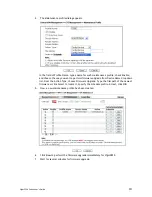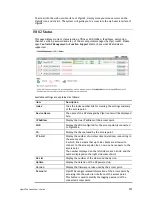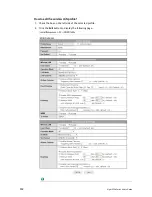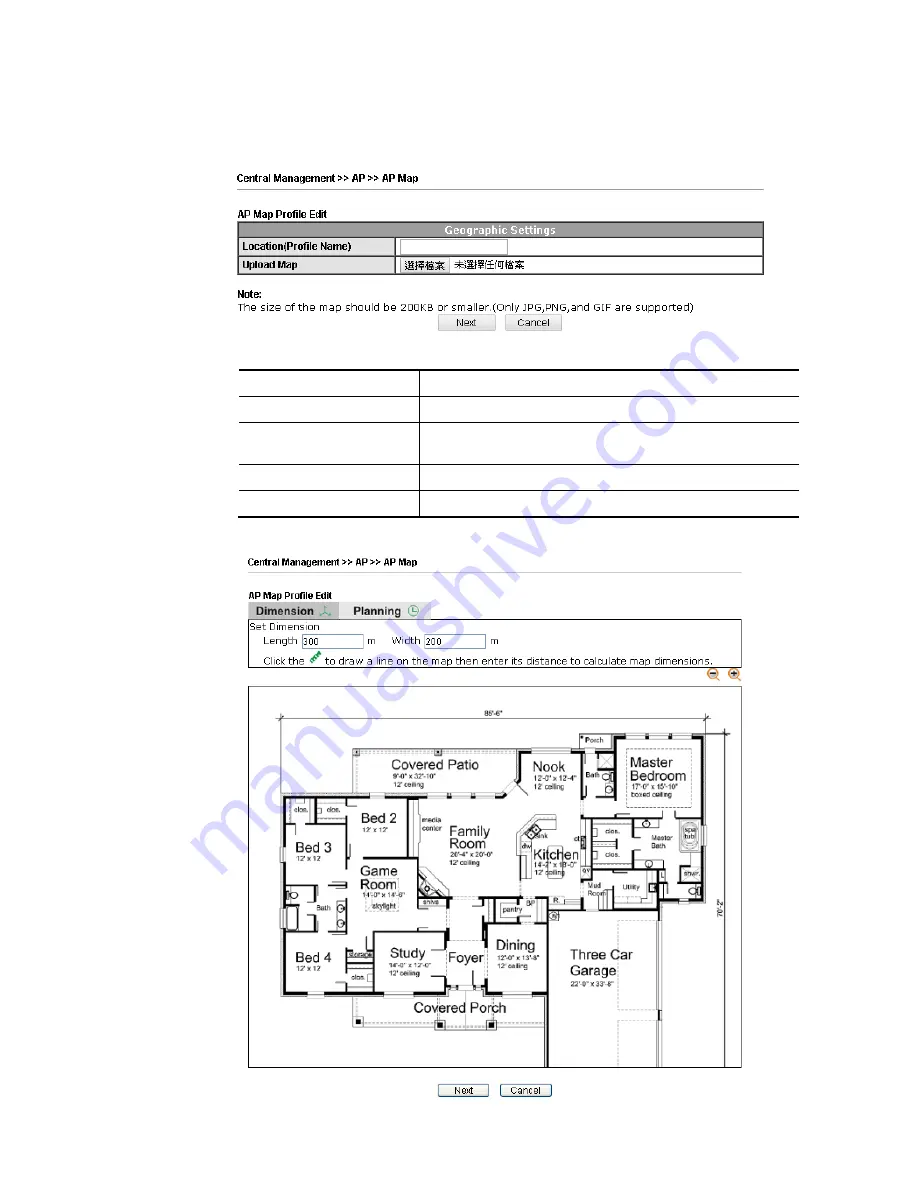
Vigor2926 Series User’s Guide
563
C
C
r
r
e
e
a
a
t
t
i
i
n
n
g
g
/
/
E
E
d
d
i
i
t
t
i
i
n
n
g
g
t
t
h
h
e
e
A
A
P
P
M
M
a
a
p
p
P
P
r
r
o
o
f
f
i
i
l
l
e
e
1.
Select a number index and click Edit to open the following web page.
Available settings are explained as follows:
Item Description
Location (Profile Name)
Type a name (e.g., groudfloor) for the AP map profile.
Upload Map
Click the Select button to choose an image file (only JPG
and PNG are supported) for floor plan.
Cancel
Click it to cancel the configuration.
Next
Click it to go to the next configuration page.
2.
Click Next. The dimension page of the floor plan will be shown as follows.
Summary of Contents for Vigor2926
Page 1: ...i ...
Page 4: ...Vigor2926 Series User s Guide iv ...
Page 14: ......
Page 16: ......
Page 66: ...Vigor2926 Series User s Guide 50 This page is left blank ...
Page 112: ...Vigor2926 Series User s Guide 96 ...
Page 149: ...Vigor2926 Series User s Guide 133 ...
Page 154: ...Vigor2926 Series User s Guide 138 ...
Page 204: ...Vigor2926 Series User s Guide 188 ...
Page 310: ...Vigor2926 Series User s Guide 294 This page is left blank ...
Page 410: ...Vigor2926 Series User s Guide 394 The items categorized under OTHERS ...
Page 436: ...Vigor2926 Series User s Guide 420 ...
Page 450: ...Vigor2926 Series User s Guide 434 ...
Page 465: ...Vigor2926 Series User s Guide 449 ...
Page 470: ...Vigor2926 Series User s Guide 454 ...
Page 544: ...Vigor2926 Series User s Guide 528 ...
Page 547: ...Vigor2926 Series User s Guide 531 ...
Page 588: ...Vigor2926 Series User s Guide 572 ...
Page 610: ...Vigor2926 Series User s Guide 594 This page is left blank ...
Page 688: ...Vigor2926 Series User s Guide 672 ...
Page 696: ...Vigor2926 Series User s Guide 680 ...
Page 700: ...Vigor2926 Series User s Guide 684 ...
Page 702: ...Vigor2926 Series User s Guide 686 This page is left blank ...
Page 706: ...Vigor2926 Series User s Guide 690 ...